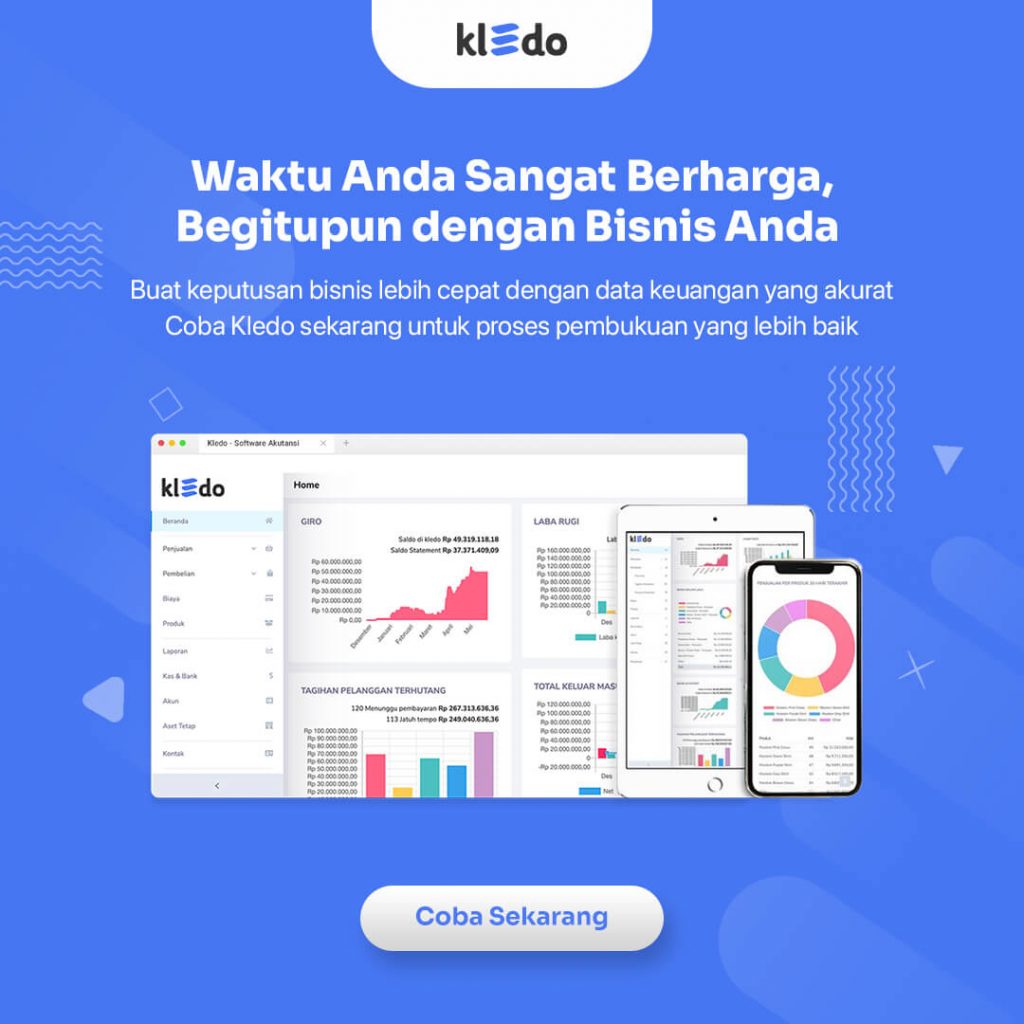Jika Anda adalah seorang akuntan atau setidaknya pemilik bisnis kecil penting bagi Anda untuk mengetahui rumus excel sederhana untuk proses pengelolaan akuntansi dan pembukuan.
Pengolaan pembukuan bisnis harian memastikan bahwa Anda mencatat biaya dan pendapatan, merekonsiliasi akun, dan memasukkan data secara akurat adalah salah satu tugas terpenting dalam keuangan bisnis.
Akuntansi adalah aktivitas penting dalam akuntansi bisnis yang membuat Anda tetap mendapat informasi yang up to date dan siap mengelola tanggung jawab keuangan. Meskipun beberapa bisnis lebih suka menggunakan software akuntansi atau menyewa akuntan profesional, bisnis kecil dengan modal terbatas di Indonesia masih banyak melakukan pembukuan menggunakan Microsoft Excel.
Excel adalah alat bantu yang ampuh yang dapat digunakan akuntan untuk menyimpan dan memanipulasi data keuangan serta mengotomatiskan penghitungan berulang.
Mempelajari rumus-rumus yang berguna untuk digunakan di Excel dapat membantu Anda mendapatkan atau meningkatkan keterampilan dalam akuntansi.
Pada artikel ini, kami membagikan daftar 10 rumus excel akuntansi yang dapat membantu dalam akuntansi bisnis dan menunjukkan kepada Anda beberapa contoh membuat sistem pembukuan di excel.
Formulas dan Functions dalam Excel
Sebelum mengetahui rumus excel sederhana dalam proses penghitungan akuntansi, Anda harus mengerti terlebih dahulu pengertian dan perbedaan formulas dan functions dalam excel.
Formulas atau rumus dan fungsi memudahkan Anda dalam melakukan penghitungan di Microsoft Excel. Formulas adalah perhitungan yang ditentukan pengguna.
Misalnya, jika pengguna ingin menambahkan nilai di sel B2, B3, dan B4 secara bersamaan, rumus di Excel mungkin terbaca =B2+B3+B4.
Functions atau fungsi adalah rumus bawaan di Excel. Contoh fungsinya adalah SUM dan AVERAGE.
Baca juga: 11 Hal yang Perlu Diperhatikan Saat Mencari Jasa Akuntan Bisnis
10 Rumus Akuntansi Excel Sederhana dalam Proses Akuntansi
Berikut beberapa cara paling berguna bagi akuntan untuk menggunakan rumus dan functions di Excel:
1. Penyusutan aset
Akuntan dapat menghitung penyusutan aset untuk mengetahui jumlah nilai aset yang yang terdepresiasi seiring waktu. Excel menawarkan lima metode untuk menghitung penyusutan aset:
- Metode penyusutan saldo menurun (biaya, nilai sisa, umur, periode, bulan): Metode penyusutan saldo menurun dapat digunakan untuk mengurangi nilai aset dengan persentase tetap. Nilai bulan bersifat opsional.
- Penyusutan garis lurus (biaya, nilai sisa, umur): Perhitungan penyusutan garis lurus dapat digunakan untuk menunjukkan penurunan nilai suatu aset dalam jangka waktu tertentu selama umurnya.
- Saldo menurun ganda (biaya, nilai sisa, umur, periode, faktor): Penyusutan saldo penurunan ganda adalah metode Excel lain yang dapat menggandakan tingkat penyusutan garis lurus. Nilai faktor bersifat opsional.
- Saldo penurunan variabel (biaya, nilai sisa, masa pakai, periode awal, periode akhir, faktor, tanpa peralihan): Saldo penurunan variabel dapat menunjukkan penyusutan selama periode yang ditentukan pengguna. Nilai faktor dan tanpa saklar bersifat opsional.
- Penyusutan digit jumlah tahun( biaya, nilai sisa, masa pakai): Penyusutan digit jumlah tahun juga dapat menunjukkan penurunan nilai suatu barang.
Contoh
Julio adalah seorang akuntan yang kliennya ingin membeli mobil bus seharga 5.000.000.000. Klien ingin mengetahui berapa nilai depresiasi mobil bus tersebut dalam 5 tahun pertama masa pakainya.
Julio memutuskan untuk menghitung penyusutan saldo penurunan kapal. Nilai sisa kapal tersebut adalah 350.000.000.
Estimasi umur kapal yang ingin dibeli klien adalah 15 tahun.
Julio menggunakan rumus =DB(5000000000, 350000000, 15, 5) untuk mengetahui bahwa penyusutan saldo penurunan kapal adalah 399.450.000.
Baca juga: Mengapa Akuntansi Penting Bagi Bisnis? Ini Alasannya
2. Suku bunga tahunan
Anda dapat menggunakan functions RATE di Excel untuk menghitung tingkat bunga tahunan pinjaman.
Rumus: RATE(nper, pmt, pv, fv, type, guess)
- Nper: Ini adalah jumlah periode pembayaran.
- Pmt: Ini berarti jumlah yang dibayarkan untuk pinjaman setiap tahun.
- Pv: Ini mewakili nilai pinjaman saat ini.
- Fv: Anda dapat memilih untuk memasukkan saldo pinjaman setelah cicilan terakhir.
- Type: Argumen opsional ini menunjukkan kapan pembayaran pinjaman jatuh tempo. Angka satu dapat digunakan pada awal periode pembayaran dan angka nol dapat digunakan pada akhir periode pembayaran.
- Guess: Nilai opsional ini mewakili tebakan pengguna Excel untuk tarifnya. Nilai defaultnya adalah 10%.
Contoh
Klien Misha ingin mengetahui berapa tingkat bunga tahunannya atas pinjaman sebesar 7.000.000 yang dilunasinya dengan 350.000 per bulan selama dua tahun.
Misha menggunakan fungsi =RATE(24, 350.000, -7.000.000)*12 untuk menentukan bahwa tingkat bunga tahunan pinjaman adalah 18,16%.
Baca juga: Tips Terbaik Mengelola Pengeluaran Bisnis yang Efektif
3. Bunga majemuk
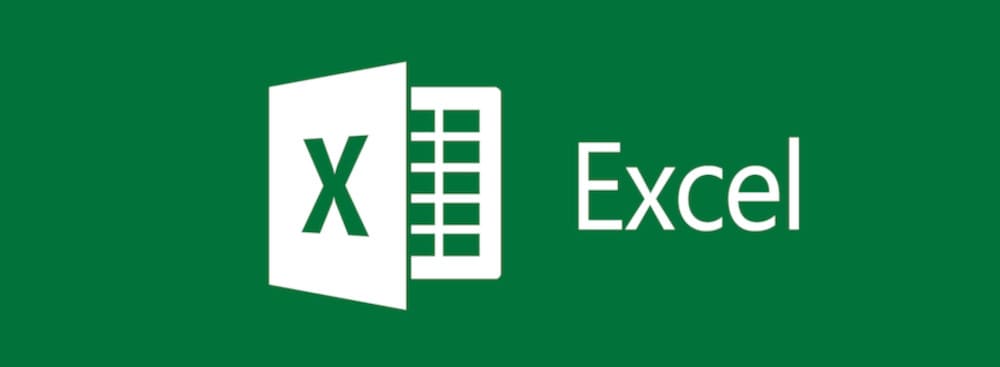
Bunga majemuk adalah penyertaan bunga dalam jumlah pokok pinjaman. Kadang-kadang digambarkan sebagai bunga yang diperoleh dari bunga.
Anda bisa menggunakan rumus bunga majemuk di Excel untuk mengetahui nilai investasi di masa depan.
Rumus: p * (1+r)^n
- P: Ini singkatan dari jumlah pokok pinjaman
- R: Ini adalah tingkat bunga pinjaman.
- N: Ini adalah jangka waktu investasi pinjaman.
Contoh
Jika Jodi mengambil pinjaman pribadi sebesar 500.000 yang harus dibayar sebesar 8% selama dua tahun, dia dapat menggunakan Excel untuk menghitung bunga majemuknya.
Dengan menggunakan rumus =500.000*(1+8%)^2, dia dapat mengetahui bahwa bunga majemuk atas pinjamannya adalah 583.200.
4. Pembayaran KPR
Akuntan dapat menggunakan fungsi PMT untuk menentukan biaya pembayaran KPR.
Rumus: PMT(rate, nper, pv, fv, type)
- Rate: Ini adalah tingkat bunga pinjaman.
- Nper: Nper adalah jumlah pembayaran pinjaman yang jatuh tempo.
- PV: Ini adalah jumlah pokok pinjaman.
- FV: Nilai ini mewakili saldo kas setelah angsuran terakhir. Nilai ini opsional. Jika Anda tidak menyertakan nilai fv, nilai defaultnya adalah nol.
- Type: Ini menunjukkan kapan pembayaran pinjaman jatuh tempo. Nilai ini juga opsional. Nilai satu mewakili awal periode pembayaran dan nilai nol mewakili akhir periode pembayaran.
Contoh: Klien Manda ingin membeli rumah dengan pinjaman KPR senilai 100.000.000 selama 30 tahun yang harus dilunasi setiap bulan. Tingkat bunga pinjaman adalah 7%.
Manda menggunakan rumus excel untuk akuntansi =PMT(7%/12, 360, -100000000) untuk mengetahui bahwa kliennya akan berhutang pembayaran bulanan sebesar 665.300.
Baca juga: Download Contoh Laporan Stok Barang Gudang Excel Di Sini!
5. Nilai investasi di masa depan
Akuntan dapat menggunakan fungsi nilai masa depan untuk mengetahui nilai investasi di masa depan.
Formula: FV(rate, nper, pmt, pv, type)
- Rate: Ini mewakili tingkat bunga per periode.
- Nper: Nper adalah jumlah periode pembayaran.
- Pmt : Ini adalah nilai pembayaran yang dilakukan setiap periode.
- Pv : Nilai opsional ini adalah nilai pembayaran masa depan saat ini.
- Type: Parameter opsional ini menunjukkan kapan pembayaran jatuh tempo. Anda dapat menggunakan angka nol untuk akhir periode pembayaran dan satu untuk awal.
Contoh
Klien Nina ingin menabung untuk uang muka rumah dalam tiga tahun. Kliennya memiliki rekening tabungan senilai 7.000.000 dengan bunga 3% per tahun.
Klien berencana menambahkan 3.000.000 ke rekening selama tahun depan. Nina menggunakan rumus =FV(3%/12, 36, -3000000, -7000000) di Excel untuk menunjukkan kepada kliennya bahwa mereka dapat menghemat -121,665.824. untuk uang muka.
6. Suku bunga efektif tahunan

Akuntan dapat menggunakan rumus excel EFFECT untuk menentukan tingkat bunga tahunan efektif atas suatu pinjaman.
Rumus: EFEK(nominal_rate, npery)
- Nominal_rate: Ini adalah tingkat bunga nominal atau tingkat bunga sebelum inflasi.
- Npery: Ini adalah jumlah periode pemajemukan tahunan atau berapa kali bunga ditambahkan ke pinjaman dalam setiap periode pembayaran.
Contoh
Klien seorang akuntan ingin mengetahui biaya sebenarnya dari pinjaman majemuk bulanan selama 30 tahun setelah biaya dan bunga.
Tingkat bunga nominal pinjaman adalah 8%. Akuntan menggunakan fungsi =EFFECT(8%, 30*12) untuk menemukan bahwa tingkat bunga efektif tahunan atas pinjaman adalah 8,33%.
Baca juga: Download Template Pembukuan Toko Excel Gratis
7. Bunga pembayaran pinjaman tetap
Anda dapat menghitung porsi bunga pembayaran pinjaman yang bersifat tetap menggunakan fungsi IPMT di Excel.
Rumus: IPMT(rate, per, nper, pv, fv, type)
- Rate: Ini adalah tingkat bunga pinjaman.
- Per: Ini adalah periode bunga.
- Nper: Nper adalah singkatan dari jumlah pembayaran pinjaman yang jatuh tempo.
- PV: Ini adalah jumlah pokok pinjaman.
- FV: Nilai ini mewakili saldo kas setelah angsuran terakhir. Nilai ini opsional.
- Type: Ini menunjukkan kapan pembayaran pinjaman jatuh tempo. Nilai ini juga opsional.
Contoh
Sebuah perusahaan meminta seorang akuntan untuk menemukan bagian bunga dari pembayaran pinjaman lima tahun senilai 15.000.000 dengan bunga 5% yang dibayarkan perusahaan setiap bulan.
Akuntan dapat menggunakan fungsi =IPMT(5%/12, 1, 5*12, -15.000.000) untuk menemukan bahwa 6% dari setiap pembayaran bulanan adalah bunga.
8. Arus kas
Anda dapat menggunakan fungsi MIRR di Excel untuk menghitung arus kas perusahaan. Itu singkatan dari modified internal rate of return atau tingkat pengembalian internal yang dimodifikasi.
Functions: MIRR(Cash_flows, Finance_rate, Reinvest_rate)
- Cash_flows: Parameter pertama mengacu pada sel yang berisi arus kas.
- Finance_rate: Ini adalah tingkat pengembalian (atau tingkat diskonto), yang ditampilkan dalam persentase.
- Reinvest_rate: Ini adalah persentase yang mewakili tingkat bunga yang diterima atas arus kas yang diinvestasikan kembali.
Contoh
Nilai arus kas triwulanan suatu perusahaan dalam tabel Excel adalah investasi 5.000.000 dan pendapatan sebesar 6.700.000, 8.000.000, dan 7.000.000 untuk setiap bulan dalam kuartal tersebut, dengan kolom tabel A13, A14, A15.
Tingkat pengembalian yang disyaratkan adalah 15%. Ia menerima tingkat bunga 10% atas arus kas yang diinvestasikan kembali.
Seorang akuntan perusahaan memasukkan =MIRR(A13:A15, 15%, 10%) untuk mendapatkan tingkat pengembalian internal yang dimodifikasi sebesar 70%.
Baca juga: Download Template Akuntansi Excel Gratis untuk UMKM
9. Internal rate of return (IRR)
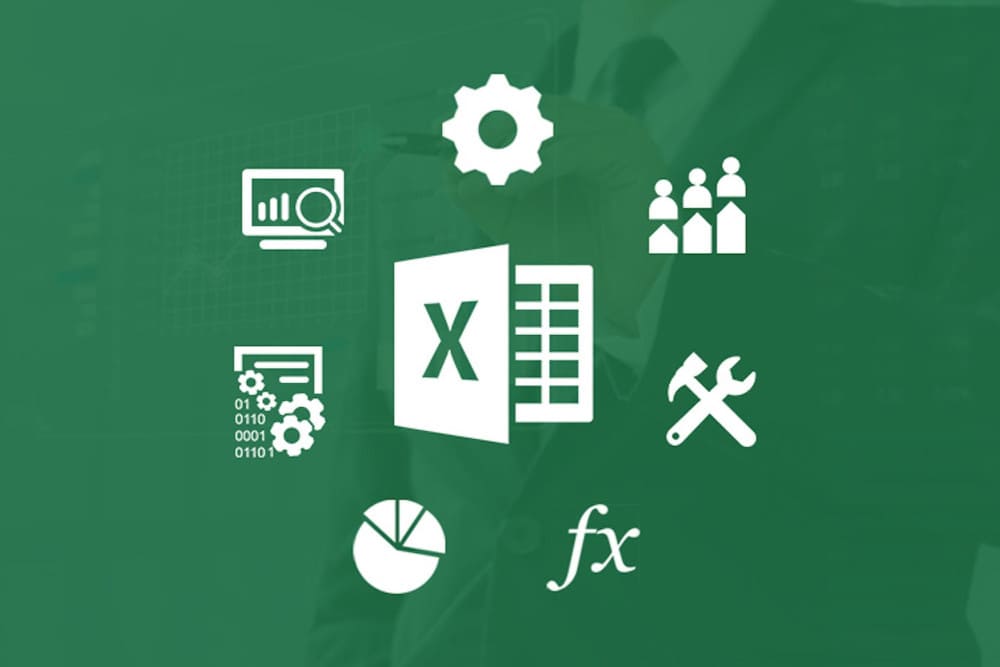
Akuntan dapat menggunakan fungsi IRR untuk menghitung tingkat pengembalian internal arus kas.
Functions: IRR (value, Guess)
- Cash_flows: Ini adalah referensi ke cell yang berisi arus kas perusahaan. Misalnya (D6:D11).
- Guess: Parameter opsional ini adalah tebakan pengguna mengenai tingkat pengembalian internal.
Contoh
Arus kas tahunan suatu perusahaan direferensikan di kolom F pada spreadsheet Excel. Seorang akuntan dapat menggunakan rumus IRR(F5:F17) untuk mengetahui tingkat pengembalian internal tahunan atau IRR perusahaan.
10. Bunga yang masih harus dibayar
Akuntan dapat menggunakan fungsi ACCRINT untuk menghitung bunga yang masih harus dibayar selama jangka waktu tertentu untuk suatu sekuritas, seperti obligasi.
- Fungsi: ACCRINT(id, fd, sd, rate, par, freq, basis, calc)
- id: Ini adalah tanggal penerbitan sekuritas.
- fd: Ini mewakili tanggal bunga pertama sekuritas.
- sd: Ini adalah tanggal penyelesaian sekuritas.
- rate: Ini mewakili tingkat bunga sekuritas.
- par: Ini adalah nilai nominal sekuritas, atau nilai nominalnya.
- freq: Ini adalah jumlah pembayaran per tahun.
- basic: Parameter opsional ini mengontrol cara Excel menghitung hari menggunakan fungsi ini.
- calc: Parameter opsional ini mengontrol cara Excel menghitung metode.
Contoh
Sebuah perusahaan ingin menghitung bunga yang timbul atas obligasi dengan nilai nominal 6.000.000. Tanggal penerbitannya adalah 01/05/17. Ini juga merupakan tanggal dimulainya bunga. Tanggal penyelesaiannya adalah 01/05/19.
Tingkat bunga obligasi adalah 6%. Bunga obligasi dibayarkan setiap triwulan. Seorang akuntan menggunakan fungsi =ACCRINT(05/01/17, 05/01/17, 05/01/19, 6%, 6000000, 4) untuk mengetahui bunga yang masih harus dibayar perusahaan atas obligasi tersebut.
Baca juga: Download Nota Pembelian Word, Pdf, dan Excel Gratis
Kesimpulan
Itulah beberapa rumus excel untuk akuntansi yang wajib Anda hafal untuk proses penghitungan akuntansi dan analisis keuangan yang lebih baik dalam bisnis.
Jika Anda kesulitan dalam melakukan penghitungan manual dengan rumus diatas, Anda bisa beralih menggunakan solusi yang lebih modern dan praktis. Salah satunya dengan menggunakan software akuntansi Kledo.
Kledo adalah software akuntansi online buatan Indonesia yang memiliki fitur terlengkap dan membantu Anda dalam melakukan otomatisasi penghitungan data keuangan sehingga membuat Anda melakukan pengambilan keputusan yang lebih baik.
Jika Anda tertarik, Anda bisa mencoba menggunakan Kledo secara gratis selama 14 hari melalui tautan ini.
- 6 Aplikasi Stok Barang Terbaik untuk Bisnis Tahun 2025, Praktis! - 30 Juni 2025
- Penghitungan PPN Kurang atau Lebih Bayar dan Penyebabnya - 24 Juni 2025
- Rasio Perolehan Modal: Rumus, Kalkulator, dan Contoh Kasus - 19 Juni 2025